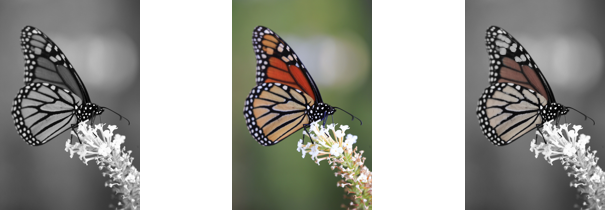使用裁剪遮罩
剪輯遮罩是浮在物件上方的圖層,可讓您變更物件透明度,而不需要永久修改物件。您可以建立顯示物件的剪輯遮罩,以便將透明度套用到物件的特定區域。例如,如果您想要穿透物件顯現影像背景。相反地,您也可以建立隱藏物件的剪輯遮罩,以便套用透明度來逐漸顯現物件的部分。您也可以將物件透明度轉換成剪輯遮罩,以便修改或移除透明度效果。
灰階物件 (左) 堆疊在彩色物件 (中) 上方,然後從灰階物件 (左) 建立剪輯遮罩。選取剪輯遮罩時,使用「顏料填塗」工具顯現蝴蝶翅膀的色彩 (右)。
此外,您還可以定義可編輯區域來建立剪輯遮罩,有條件地移除物件不需要的部分。若要取得有關可編輯區域的更多資訊,請參閱定義可編輯區域.
如果對剪輯遮罩結果滿意,可以將剪輯遮罩與物件結合,將變更永久套用到物件。
您也可以停用剪輯遮罩來顯現物件,同時保留剪輯遮罩,或者刪除剪輯遮罩。
使用剪輯遮罩來修改物件或物件群組的透明度
• 全部顯示 — 建立顯示整個物件或物件群組的剪輯遮罩
您只能變更使用中的剪輯遮罩。在「物件」泊塢視窗中,作用中剪輯遮罩在其縮圖周圍有紅色邊框。
您也可以按一下「建立剪輯遮罩」按鈕 ,從「物件」泊塢視窗建立顯現整個物件或物件群組的剪輯遮罩。
將剪輯遮罩套用至物件群組時,您可以在「物件」泊塢視窗中選取若干個別物件並加以移動,來修改其在剪輯遮罩區域中的檢視。
從物件透明度建立剪輯遮罩
使用剪輯遮罩移除可編輯的區域
您也可以按一下「建立剪輯遮罩」按鈕 ,從「物件」泊塢視窗建立顯現整個物件或物件群組的剪輯遮罩。